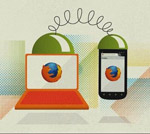Muchos de nosotros realizamos búsquedas de compras en nuestros equipos antes de visitar la tienda cartera en mano. Pero, ¿qué ocurre si quieres recuperar tus búsquedas cuando llegas a la tienda? ¿No sería genial si todos los marcadores, pestañas, historial, contraseñas y complementos de Firefox que tuvieras cargados en tu equipo o dispositivo te siguieran a cualquier sitio donde navegaras?
Firefox Sync te permite hacer precisamente eso. En menos de cinco minutos puedes tener la misma experiencia de navegación en tu dispositivo Android que en tu laptop/portátil. Además, Firefox guarda de manera segura tu información en nuestros servidores y la sincroniza automáticamente. ¡De esta forma, cada vez que abres una pestaña o agregas un marcador en tu equipo se agrega a tu dispositivo Android y viceversa!
Además, es fácil de configurar.
Paso 1: asegúrate de que tienes las últimas versiones de Firefox en tu equipo y en tu dispositivo Android.
Paso 2: usa Firefox para configurar Sync en tu equipo.
En la parte superior de la ventana de Firefox, haz clic en el botón Firefox (menú Herramientas en Windows XP) y selecciona Configurar Sync (para usuarios Mac: Firefox > Preferencias > Sync). Se abrirá la ventana Configuración de Sync de Firefox. Haz clic en Crear una nueva cuenta y, a continuación, completa los detalles de tu cuenta y confirma que no eres un robot (¡porque a los robos también les encanta Sync!).
Paso 3: obtén el código de configuración fácil en tu teléfono Android
Asegúrate de que estás usando Firefox para Android. En la página Inicio de Firefox, pulsa el botón Configurar Firefox Sync o, si usas el menú, ve a Más > Configuración > Sync. Aparecerá el código para agregar tu dispositivo Android.
Paso 4: empareja el equipo y el teléfono
En el navegador Firefox de tu equipo, haz clic en el botón Inicio (o escribe “about:home” en la barra de direcciones) para que se muestre la página de inicio predeterminada de Firefox. En la parte inferior de la página de inicio, haz clic en el enlace Sync para abrir la ventana de configuración de Sync. A continuación, haz clic en el enlace que dice “Emparejar un dispositivo” para abrir la ventana Configuración. Escribe el código que obtuviste en el paso 3 y haz clic en “siguiente”. ¡Ya está!